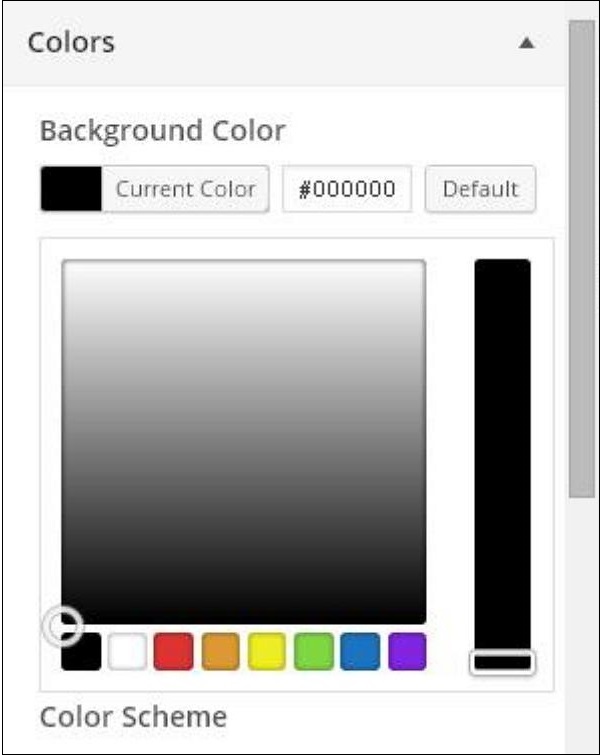Latar belakang WordPress
Dalam bab ini kita akan melihat imej latar belakang, warna latar belakang dan kelegapan latar belakang.
Langkah (1) - Klik Penampilan → Latar Belakang.
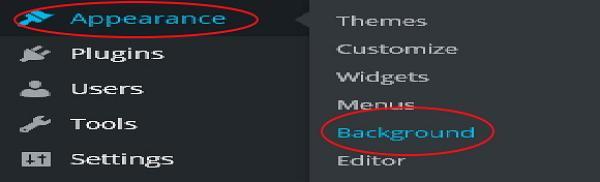
Langkah (2) - Halaman berikut dipaparkan, yang memaparkan bahagian imej latar belakang.

Langkah (3) - Tiada gambar dipilih untuk latar belakang. Jika anda ingin melakukan ini, klik Pilih Imej. Anda mendapat halaman berikut.
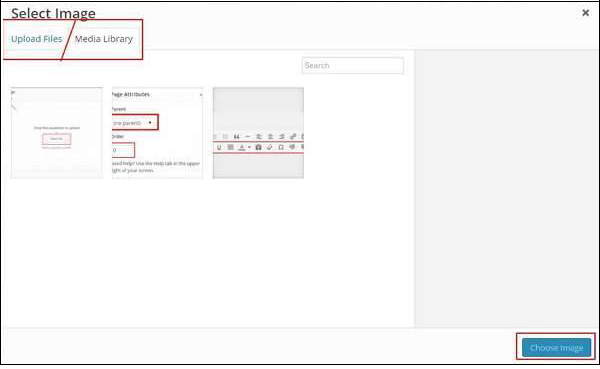
Di sini anda boleh memuat naik imej menggunakan dua pilihan.
- Muat Naik Fail
- Perpustakaan Media
Langkah (4) - Muat Naik Fail - Apabila anda mengklik untuk memuat naik fail, skrin berikut akan dipaparkan. Pilih fail dari desktop anda dan klik Pilih Imej jika anda berpuas hati dengan imej itu.
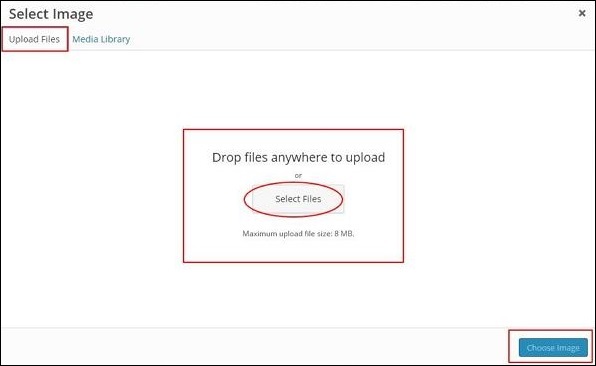
Langkah (5) - Perpustakaan Media - Apabila anda mengklik pada perpustakaan media, halaman berikut akan muncul. Pilih fail daripada pustaka media WordPress, yang bermaksud bahawa jika anda telah mengemas kini imej anda, anda boleh memilih mana-mana daripadanya secara langsung.
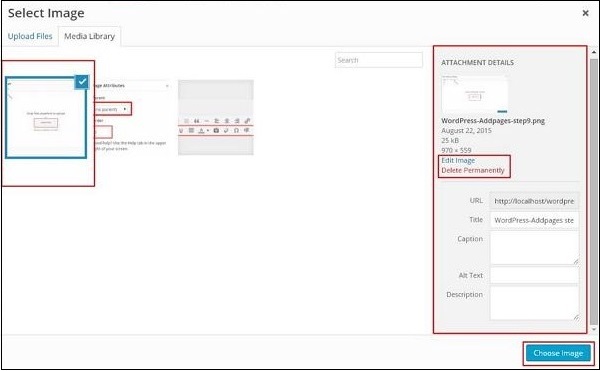
Selepas memilih imej, di sebelah kanan, anda akan mendapat beberapa pilihan -
Edit Imej - Apabila anda mengklik pada imej ini, anda akan dibawa ke halaman lain di mana anda boleh mengedit zum Imej, saiz, gambar yang dipangkas dan tetapan lakaran kecil dsb. Seperti yang ditunjukkan dalam gambar di bawah, untuk membuat perubahan, sila klik Simpan, kemudian klik Kemas kini.
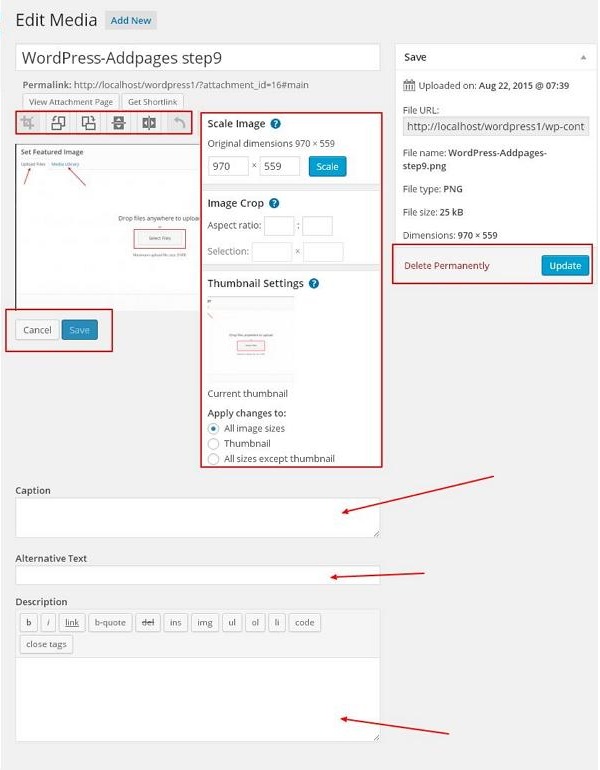
Padam Secara Kekal- Klik butang ini jika anda mahu imej anda tidak berada dalam pangkalan data.
URL- Masukkan URL imej dalam kotak ini.
Tajuk- Jika anda ingin membuat sebarang perubahan pada tajuk imej anda, anda boleh melakukannya di sini.
Kapsyen- Ini ialah bahagian di mana anda boleh menerangkan secara ringkas imej anda.
Alt text- Menyediakan teks alternatif untuk imej untuk memudahkan pengguna menggunakan semasa carian.
Penerangan- Sedikit penerangan tentang imej anda.
Langkah (6) - Klik Warna → Warna Latar Belakang pada halaman yang sama. Tukar warna latar belakang dengan sewajarnya. Latar Belakang LegapTidak tersedia untuk semua tema. Penyesuaian tema adalah berbeza untuk setiap tema yang kami gunakan. Ia pergi dari topik ke topik.